Samsung GT-N7000 Manual de usuario
Busca en linea o descarga Manual de usuario para Teléfonos móviles Samsung GT-N7000. Samsung GT-N7000 Ръководство за употреба Manual de usuario
- Pagina / 202
- Tabla de contenidos
- MARCADORES
- Ръководство на 1
- Използване на това 2
- Икони с инструкции 4
- Авторско право 4
- Търговски марки 5
- ЗА DIVX ВИДЕОКЛИПОВЕ 6
- ЗА DIVX VIDEO-ON-DEMAND 6
- Съдържание 10
- Сглобяване 12
- Зареждане на батерията 14
- Изваждане на картата с памет 18
- Начални стъпки 19
- Опознаване на устройството 20
- Индикаторни икони 22
- ► стр.43 25
- Запознаване с началния екран 26
- ► стр. 138 27
- ► стр. 136 27
- Достъп до приложения 28
- Организиране на приложения 29
- Достъп до последни приложения 30
- Персонализиране на телефона 31
- Превключване към тих режим 32
- Смяна на тона позвъняване 32
- Задаване на PIN за отключване 34
- Въвеждане на текст 36
- ► стр. 49 39
- Копиране и вмъкване на текст 40
- Инсталиране на приложение 40
- Изтегляне на файлове от уеб 41
- Синхронизиране на данни 41
- Създаване на акаунт за сървър 42
- Ръчно синхронизиране на данни 42
- Използване на специални 43
- Прихващане на екран 44
- Научаване на движения 45
- Двойно почукване 46
- Накланяне 46
- Плъзгане с ръка 47
- Докосване с длан 47
- Чукване и извиване 48
- Преместване 48
- Преобръщане 49
- Разпознаване на перото 50
- Самоучител за ръкопис 50
- Използване на S Memo 54
- Маркирайте бележката 56
- Добавете аудио клип, като 56
- Добавете снимка или текст 56
- Използване на S Note 57
- Използване на бързия бележник 62
- Изберете днешната дата 63
- Използване на гласови команди 65
- Научаване на гласови команди 66
- Комуникация 67
- Използване на слушалки 68
- Съобщения 73
- Google Mail 76
- Филтриране на съобщения 77
- Създаване на имейл акаунт 78
- Изпращане на имейл съобщение 78
- Преглед на имейли 79
- Започване на чат 80
- Messenger 81
- Social Hub 81
- ► стр. 93 83
- Заснемане на красива снимка 85
- Заснемане на панорамна снимка 86
- Заснемане на действие 87
- Запис на видеоклип 90
- Видео плейър 94
- Поддържани файлови формати 95
- Преглед на снимка 96
- Възпроизвеждане на видеоклип 97
- Редактор на снимки 98
- Видео производител 99
- Забавление 100
- Разделяне на видеоклип 101
- Музикален плейър 102
- Възпроизвеждане на музика 103
- Създаване на плейлист 104
- Music Hub 105
- FM радио 105
- Слушане на FM радио 106
- Лична информация 109
- Намиране на запис 110
- Създаване на група записи 111
- Копиране на записи 111
- S Planner 113
- Седмичен изглед 114
- 3-дневен изглед 114
- Дневен изглед 114
- Изглед дневен ред 114
- Изглед задачи 114
- Преглед на събития и задачи 115
- Спиране на аларма за събитие 115
- Създаване на записка 116
- Създаване на папка 117
- Преглед на записки 117
- Редактиране на записки 118
- Експортиране на записка 118
- Синхронизиране на записки 119
- Създаване на бележка 120
- Преглед на бележки 121
- Редактиране на бележки 122
- Синхронизиране на бележки 123
- Записване на глас 124
- Интернет 125
- Достъп до последна история 128
- Търсене на място 128
- Latitude 130
- Навигация 131
- Гледане на видеоклипове 132
- Споделяне на видео 132
- Качване на видеоклипове 132
- Samsung Apps 133
- S choice 133
- Google Play Магазин 134
- Readers Hub 134
- Новини и времето 135
- Възможност за свързване 136
- Активиране на функция WLAN 138
- Ръчно добавяне на WLAN 139
- Wi-Fi Direct 140
- AllShare 141
- Споделяне на мобилна мрежа 144
- Bluetooth 145
- Връзки с компютър 147
- VPN връзки 149
- Свързване към частна мрежа 150
- Инструменти 151
- Използване на хронометъра 152
- Калкулатор 154
- Изтеглени файлове 154
- Kies air 155
- Мини дневник 156
- Моите файлове 157
- Polaris Office 158
- Набор инстр. за SIM 159
- Диспечер на задачите 160
- Гласово разговарян 160
- Настройки 161
- Kies през Wi-Fi 162
- Помощни програми за USB 162
- Повикване 163
- Пестене на енергия 167
- Съхраняване 168
- Приложения 168
- Акаунти и синхронизиране 168
- Услуги на местоположение 168
- ► стр. 35 170
- Език и въвеждане 171
- Гласово въвеждане с Google 172
- Клавиатура Samsung 172
- Разпознаване на глас 173
- Гласово търсене 173
- Архивиране и нулиране 175
- Настройки на перото 176
- Работа с една ръка 176
- Дата и час 176
- Достъпност 177
- Движение 178
- Опции за разработчици 178
- Относно телефона 179
- Разрешаване на проблеми 180
- Пропускат се обаждания 181
- FM радиото 184
- Мерки за безопасност 186
- Отказ от права 196
- Показалец 197
- За да инсталирате Kies 202
- (синхронизация с компютър) 202
Indice de contenidos
GT-N7000Ръководство на потребителя
Съдържание10Мини дневник ... 156Моите файлове ...
Забавление100Докоснете и задръжте файл, след което го плъзнете към 6 полето в дъното на екрана.За да добавите повече файлове, повторете стъпка 6. ●За
Забавление101Когато приключите натиснете [4 ] → Да.Запазете редактирания видеоклип.5 Изрязване на сегмент от видеоклип ›Стартирайте редактора на видео
Забавление102Прилагане на ефект към видеоклип ›Стартирайте редактора на видеоклипове и добавете 1 медийни файлове.Изберете 2 .Плъзнете изображение или
Забавление103 ›Възпроизвеждане на музикаСлед като прехвърлите музикалните файлове на устройството или картата с памет,В режим на готовност отворете сп
Забавление104 ›Създаване на плейлистВ режим на готовност отворете списъка с приложения и 1 изберете Музикален плейър.Изберете 2 Плейлиста.Натиснете [3
Забавление105Опция ФункцияТе кс тУкажете текста на песента да се показва по време на възпроизвеждане. Музикалният плейър поддържа показването на текст
Забавление106 ›Слушане на FM радиоВключете слушалките в устройството.1 В режим на готовност отворете списъка с приложения и 2 изберете FM радио.FM рад
Забавление107 ›Автоматично запаметяване на радио станцииВключете слушалките в устройството.1 В режим на готовност отворете списъка с приложения и 2 из
Забавление108Регулирайте следните настройки, за да персонализирате 3 FM радиото:Опция ФункцияФоново възпроизвежданеНастройте дали FM радиото да работи
109Лична информацияЛична информацияТелефонен указателНаучете как да създавате и управлявате списък от своите лични и делови контакти. Можете да запазв
Съдържание11Докинг ... 176Настройки на перото
110Лична информацияВъведете информация за записа.5 За да добавите записа към паметта, изберете 6 Запази. ›Намиране на запис1 В режим на готовност отво
111Лична информация ›Създаване на Ваша визитна картичкаВ режим на готовност отворете списъка с приложения и 1 изберете Телефонен указател.Изберете име
112Лична информацияИзберете позиция в паметта.3 Ако имате повече от един акаунт, изберете акаунт.Изберете записите, които искате да копирате, след кое
113Лична информацияS PlannerНаучете как да гледате и управлявате своя график и задачи по-ефективно с S Planner. ›Създаване на събитие или задачаВ режи
114Лична информацияСедмичен изгледИзберете ◄ или ►, за да видите други седмици. Можете също да плъзнете екрана с пръст наляво или надясно.3-дневен изг
115Лична информация ›Преглед на събития и задачиВ режим на готовност отворете списъка с приложения и 1 изберете S Planner.Натиснете [2 ] → Търсене, за
116Лична информацияS MemoНаучете как да създавате, преглеждате и редактирате записки със специални ефекти. Можете да вмъкнете различно мултимедийно съ
117Лична информацияСъздаване на папка ›В режим на готовност отворете списъка с приложения и 1 изберете S Memo.Натиснете [2 ] → Нова пап.Въведете име и
118Лична информация ›Редактиране на запискиВ режим на готовност отворете списъка с приложенията и 1 изберете S Memo.Изберете записка или папка 2 → зап
119Лична информацияНатиснете [4 ] → Ръкопис към текст.Вашата ръкописно написана записка ще бъде преобразувана в текст.Ако записката е написана на няко
Сглобяване12СглобяванеРазопакованеПроверете дали в комплекта Ви са налични следните елементи:Мобилно устройство ●Батерия ●Ръководство за бърз старт ●И
120Лична информацияСписание ●: Можете да създадете мултимедийна бележка, като вмъкнете мултимедийни файлове.Дневник ●: Можете да създадете фото дневни
121Лична информацияИзползвайте продуктивните инструменти ›В режим на готовност отворете списъка с приложения и 1 изберете S Note.Изберете 2 → шаблон.
122Лична информацияЗа да изпратите бележката на други, натиснете [ ●] → Споделяне с.За да експортирате бележка, натиснете [ ●] → Експорт. Бележката ви
123Лична информация ›Синхронизиране на бележкиМожете да синхронизирате бележките си с уеб сървър.В режим на готовност отворете списъка с приложения и
124Лична информацияЗаписване на гласНаучете как да работите с функцията запис на глас на устройството. ›Записване на гласова бележкаВ режим на готовно
Мрежа125МрежаУеб услугите изискват връзка за данни. Свържете се с оператора си, за да изберете най-добрия план за данни.ИнтернетНаучете как да отварят
Мрежа126По време на разглеждане на уеб страница, използвайте следните опции:За да приближите, поставете два пръста на екрана и ги ●раздалечете. За да
Мрежа127Търсене на информация чрез глас ›Тази функция може да не е налична в зависимост от Вашата страна или мобилен оператор.В режим на готовност отв
Мрежа128За да изпратите уеб адреса (URL) на други, изберете ●Споделяне на връзка.За да копирате уеб адреса (URL), изберете ●Копиране на URL.За да из
Мрежа129Изберете местоположението, за което желаете да 5 погледнете подробности.За да видите списък с всички резултати от търсенето, ●изберете СПИСЪК
Сглобяване13Поставяне на SIM или USIM карта и батерия,Ако устройството е включено, натиснете и задръжте 1 клавиш Захранване и изберете Изключен → OK,
Мрежа130LatitudeНаучете как да споделяте местоположението си с приятели и как да видите тяхното местоположение чрез услугата за местоположение Google
Мрежа131По време на преглед на информация, използвайте следните 4 опции:За да видите мястото на картата, изберете ●Карта.За да видите маршрута до мяс
Мрежа132YouTubeНаучете как да преглеждате и споделяте видеоклипове чрез услугата за споделяне на видеоклипове YouTube™.Тази функция може да не е налич
Мрежа133Samsung AppsSamsung Apps ви позволяват лесно да теглите множество приложения директно на вашето устройство. Включвайки широк набор от игри, но
Мрежа134Google Play МагазинМожете да изтегляте игри, тонове на звънене и други приложения от Google Play Магазин.Тази функция може да не е налична в з
Мрежа135Новини и времетоНаучете как да гледате информация за времето и да четете главните новини и други статии от вестници.Преглед на информация за в
Възможност за свързване136Възможност за свързванеBluetoothBluetooth е безжична комуникационна технология с малък обхват, чрез която може да се обменя
Възможност за свързване137Изберете устройство.2 Въведете PIN код за Bluetooth безжична функция или PIN 3 на Bluetooth на други устройства, ако притежа
Възможност за свързване138Когато бъдете подканени, въведете PIN кода на функцията 2 за безжична Bluetooth връзка и изберете OK. Друга възможност е да
Възможност за свързване139 ›Откриване и свързване към WLAN мрежаВ режим на готовност отворете списъка с приложения и 1 изберете Настройки → Wi-Fi.Устр
Сглобяване14Поставете батерията.4 Поставете обратно задния капак.5 Зареждане на батериятаПреди да използвате устройството за първи път, трябва да заре
Възможност за свързване140Свързване към WLAN с WPS PIN,В режим на готовност отворете списъка с приложения и 1 изберете Настройки → Wi-Fi.Изберете мреж
Възможност за свързване141Изберете 2 Изк до Wi-Fi Direct и след това изберете OK.Изберете 3 Сканиране.Изберете устройство.4 Когато собственикът на дру
Възможност за свързване142Персонализиране на DLNA настройки за ›споделяне на медийни файловеЗа да позволите на други устройства, поддържащи DLNA да п
Възможност за свързване143Възпроизвеждане на файлове на друго ›устройство, поддържащо DLNAВ режим на готовност отворете списъка с приложения и 1 избе
Възможност за свързване144Споделяне на мобилна мрежаНаучете да настройвате устройството си като безжичен модем или безжична точка за достъп за компютр
Възможност за свързване145Изберете 3 USB привързване, за да активирате функцията за USB привързване.Вашето устройство споделя мобилните мрежови връзки
Възможност за свързване146Не докосвайте областта на вътрешната антена или покривайте тази област с ръцете си или други предмети, докато използвате GPS
Възможност за свързване147Връзки с компютърНаучете как да свържете устройството си с компютър с помощта на USB кабел. При свързване на вашето устройст
Възможност за свързване148Редактирайте или въведете името на устройство си в 3 изскачащия прозорец (ако е необходимо).Изберете и плъзнете избраните му
Възможност за свързване149VPN връзкиМожете да създадете виртуални частни мрежи (VPN) и да се свързвате с Вашата частна мрежа чрез публична мрежа, като
Сглобяване15Можете да зареждате батерията по-бързо с ●доставеното зарядно устройство.Когато батерията Ви е изтощена, устройството ще ●издаде предупр
Възможност за свързване150Опция ФункцияПотребителски сертификат IPSecИзберете потребителски сертификат, който VPN ще използва за Вашето идентифициране
151ИнструментиИнструментиЧасовникНаучете как да настройвате и управлявате аларми и световни часовници. Можете също да използвате хронометъра и настолн
152Инструменти ›Създаване на световен часовникВ режим на готовност отворете списъка с приложения и 1 изберете Часовник → Световен часовник.Изберете 2
153ИнструментиИзползване на настолния часовник ›Настолният часовник показва текущото време, дата и метеорологична прогноза.В режим на готовност отворе
154ИнструментиКалкулаторНаучете как да извършвате математически пресмятания директно с устройството, точно като ръчен или настолен калкулатор.Извършва
155ИнструментиТърсенеМожете да търсите приложения и данни в своето устройство и определени данни в мрежата.В режим на готовност отворете списъка с при
156ИнструментиОпция ФункцияВремето изтечеЗадайте продължителността от време, което устройството да чака, преди да прекъсне връзката.Заключване на съдъ
157ИнструментиСменете днешната дата и задайте времето (ако е 4 необходимо).Изберете 5 Чукн.за доб.сним. и добавете изображение или направете снимка.Из
158ИнструментиЗа да сортирате файлове или папки, изберете ●Подреждане по.За да копирате или преместите файлове до друга папка, ●изберете Копирай или
159ИнструментиЗа да отворите лентата с инструменти за редактиране, ●натиснете [ ] → Режим редакция.За да търсите текст в документ, натиснете [ ●] → Т
Сглобяване16Вкарайте големия край на зарядното устройство в 2 електрически контакт.Можете да използвате устройството, докато се ●зарежда, но така бат
160ИнструментиДиспечер на задачитеС диспечера на задачите можете да видите работещите в момента приложения и информация за паметта.В режим на готовнос
Настройки161НастройкиДостъп до менюто за настройкиВ режим на готовност отворете списъка с приложения и 1 изберете Настройки.Изберете категория настрой
Настройки162Kies през Wi-Fi ›Свързване на Вашето устройство с Samsung Kies чрез WLAN.Помощни програми за USB ›Свързване на Вашето устройство с компютъ
Настройки163Мобилни мрежи ›Използване на пакетни данни ●: Задайте позволение за мрежи с включени пакетни данни за мрежови услуги.Данни в роуминг ●: На
Настройки164Автоматичен отговор - : Задайте автоматичен отговор след определен период (налично е само когато слушалките са свързани).Бутон Вкл. прекъс
Настройки165Услуга за гласова поща ●: Изберете или задайте своя мобилен оператор.Гласова поща ●: Въведете номер за достъп до услуга гласова поща. Номе
Настройки166ДисплейПромяна на настройките на дисплея.Тапет на начален екран ●: Изберете фоново изображение за екрана в режим на готовност.Тапет на зак
Настройки167Калибриране на жироскопа ●: Калибрирайте жироскопа, за да може устройството Ви правилно да разпознава завъртането.Поставете устройството н
Настройки168СъхраняванеВижте информация за паметта за Вашето устройство и карта с памет. Също така можете да форматирате USB устройството за съхранени
Настройки169Използване на помощ от сензори ●: Задайте използването на сензори за подобряване на позиционирането, когато GPS сигналът е възпрепятстван.
Сглобяване17Samsung използва одобрени промишлени стандарти за карти с памет, но някои марки може да не са напълно съвместими с вашето устройство. Изпо
Настройки170Предупр. за смяна на SIM ●: Активирайте или деактивирайте функцията Намери моя телефон, която ви помага да намерите устройството си в случ
Настройки171Език и въвежданеПроменете настройките за въвеждане на текст. ›ЕзикИзберете език за показване на всички менюта и приложения.По подразбиране
Настройки172Предложение за дума - : Настройте устройството да предсказва думи, според въведеното от вас и да показва предложения за думи.Скорост или т
Настройки173Плъзгане по клавиатурата ●: Активиране или дезактивиране на функцията за бързо преминаване през екрана за режима на въвеждане на текст. Мо
Настройки174Използвайте следните опции за гласовото разпознаване на Samsung:Language ●: Изберете език за гласовото разпознаване.Web search engine ●: И
Настройки175Check missed events ●: Задайте проверка на пропуснати повиквания, съобщения или събития, когато стартирате Гласов разговор чрез натискане
Настройки176ДокингРежим на аудио изхода: Задайте използването на високоговорителя на докинг станцията, когато вашето устройство е свързано към докинг
Настройки177ДостъпностУслугите за достъпност са специални функции за хората с определени физически недостатъци. Влезте в следните настройки и ги проме
Настройки178ДвижениеПроменете настройките, които контролират разпознаването на движение на Вашето устройство.Активиране с движения ●: Задайте използва
Настройки179Пок. местоп. на курсора ●: Задайте показване на координати и трасета на курсора при докосване на екрана.Показване на докосванията ●: Задай
Сглобяване18 ›Изваждане на картата с паметПреди да извадите карта с памет, първо прекъснете връзката, за да я извадите безопасно.В режим на готовност
Разрешаване на проблеми180Разрешаване на проблемиКогато включите устройството си или докато го използвате, то ви напомня да въведете един от следните
Разрешаване на проблеми181Сензорният екран отговаря бавно или неправилноАко Вашето устройство е със сензорен екран и той не реагира правилно при докос
Разрешаване на проблеми182Не могат да се осъществят изходящи повикванияУверете се, че сте натиснали бутона Набери. ●Уверете се, че сте свързани с прав
Разрешаване на проблеми183Устройството пиука и иконката за батерията примигваБатерията Ви е слаба. Заредете или сменете батерията, за да продължите да
Разрешаване на проблеми184Съобщения за грешки се появяват при стартиране на FM радиотоПриложението на FM радиото на Вашето мобилно устройство Samsung
Разрешаване на проблеми185Не може да се намери друго Bluetooth устройствоУверете се, че безжичната функция Bluetooth е активирана ●на Вашето устройст
Мерки за безопасност186Мерки за безопасностС цел да предпазите себе си и околните от нараняване и за да не повредите устройството, прочетете цялата пр
Мерки за безопасност187Внимателно боравене с и изхвърляне на батерии и зарядни устройстваИзползвайте само одобрени от Samsung батерии и зареждайте бат
Мерки за безопасност188Не използвайте устройството в близост до пейсмейкърПо възможност избягвайте използването на устройството в обхват от 15 см, тъй
Мерки за безопасност189При използване на мобилното устройство в автомобил спазвайте всички предупреждения и разпоредби относно безопасносттаПо време н
19Начални стъпкиНачални стъпкиВключване и изключване на устройствотоЗа да включите устройството, натиснете и задръжте клавиш Захранване. Ако включвате
Мерки за безопасност190Правилна грижа и използване на мобилното устройствоПазете устройството сухоВлагата и всякакви течности могат да повредат устрой
Мерки за безопасност191Не оставяйте устройството в близост до нагреватели, микровълнови фурни, горещи домакински уреди или контейнери под високо наляг
Мерки за безопасност192Когато не го използвате, изключете зарядното устройство от контакта.• Използвайте батерията само по предназначение.• Използвайт
Мерки за безопасност193Бъдете предпазливи, когато използвате устройството си, докато ходите или се движитеВинаги следете околната обстановка, за да из
Мерки за безопасност194Инсталирайте мобилни устройства и оборудване внимателноУверете се, че всички мобилни устройства или друго оборудване, инсталира
Мерки за безопасност195Не разпространявайте материал със защитени авторски праваНе разпространявайте записан от Вас материал със защитени авторски пра
Мерки за безопасност196Отказ от праваЧаст от съдържанието и услугите, достъпни в това устройство, са собственост на трети страни и са защитени от авто
Показалец197автоматично отхвърляне 71алармидеактивиране 151спиране 151създаване 151батериязареждане 14поставяне 12видеоклиповевъзпроизвеждане 9
Показалец198музикален плейървъзпроизвеждане на музика 103добавяне на файлове 102създаване на списъци заизпълнение 104мултимедийни съобщенияизпращан
Показалец199сензорен екранзаключване 26използване 24синхронизиранес Windows Media Player 147с уеб акаунти 41снимкизаснемане 82заснемане в режим К
Използване на това ръководство2Използване на това ръководствоБлагодарим ви, че закупихте този мобилен телефон Samsung. Това устройство ще Ви предостав
20Начални стъпкиОпознаване на устройството ›Оформление на устройствотоОсновен клавишПреден обектив на камератаВкл./Изкл./Нулиране/ЗаключванеДатчик за
Показалец200DLNAвижте AllShareFM радиозапазване на станции 107слушане на 106Google Latitude 130Google Mail 76Google Maps 128Google Talk 80Kies a
Показалец201Social Hub 81S Pen 43S Plannerпреглед 115промяна на режима на преглед 63създаване 64, 113USIM картазаключване 34поставяне 12video m
Описанието в някои части на това ръководство може да се различава от Вашето устройство в зависимост от софтуера му или мобилния Ви оператор.www.samsun
21Начални стъпкиЖак за слушалка ВисокоговорителиЗаден обектив на камератаГлавна антенаЗаден капакСветкавицаКлавиш за сила на звукаGPS антена2 Слот за
22Начални стъпкиКлавиш ФункцияНачален екранВръщате се към началния екран; отваряте списъка с последните приложения (натискате и задържате); стартирате
23Начални стъпкиИкона ОпределениеBluetooth слушалката е свързанаАктивиран GPSТекущ разговорОбаждането е задържаноАктивиран високоговорителПропуснат ра
24Начални стъпкиИкона ОпределениеАктивиран режим полетТекущо възпроизвеждане на музикаВъзпроизвеждането на музика е прекъснатоНа фон е включено FM рад
25Начални стъпкиЗа оптимална употреба на сензорния екран отстранете ●предпазващия екрана филм, преди да започнете да използвате устройството.Можете д
26Начални стъпкиЗаключване или отключване на сензорния екран и клавишитеМожете дa заключите сензорния екран и клавиатурата, за да се избегне активиран
27Начални стъпкиПапки ●: Добавяне на нова папка или на бърз клавиш.Тапети ●: Изберете фоново изображение.Преместване на елементи в началния екран ›Чук
28Начални стъпкиПест. на енерг. ●: Активирайте режим за пестене на енергия.Наличните опции може да варират в зависимост от Вашата страна или мобилен о
29Начални стъпкиИзберете приложение.3 Когато използвате приложения, предоставяни от ●Google, трябва да имате акаунт в Google.Можете да добавите кратъ
Използване на това ръководство3Форматирането и начина на предоставяне на това ●ръководство на потребителя е базирано на операционни системи Google An
30Начални стъпкиЗа да добавите папка или панел към началния екран,В списъка с приложения натиснете [1 ] → Редактиране.Чукнете и задръжте икона на прил
31Начални стъпкиИзползване на диспечера на задачите ›Вашето устройство е многофункционално, което означава че може да управлява повече от едно приложе
32Начални стъпки ›Превключване към тих режимЗа да включите или изключите звука на вашето устройство, направете някое от следните неща:В режим на готов
33Начални стъпкиИзберете 4 ОК.Нивото на яркостта, което зададете, ще повлияе върху това, колко бързо устройството ще изразходва енергията в батерията.
34Начални стъпкиЗадаване на шаблон за отключванеВ режим на готовност отворете списъка с приложения 1 и изберете Настройки → Защита → Заключване на екр
35Начални стъпкиСлед като бъде активирана функцията за заключване на SIM картата, ще трябва да въвеждате своя PIN всеки път, когато включвате устройст
36Начални стъпкиВъведете текстовото съобщение, което ще изпратите на 7 получателите.Изберете 8 Готово.Можете да управлявате изгубеното устройство чрез
37Начални стъпкиВъвеждане на текст чрез Swype клавиатура ›Чукнете върху първия знак на думата и плъзнете пръста си 1 към втория знак, без да вдигате п
38Начални стъпкиНомер Функция 1 Смяна на регистъра. 2 Достъп до настройки на клавиатура (изберете и задръжте). 3 Превключване между режим Числа/Символ
39Начални стъпкиМоже да използвате и следните клавиши:56781234Номер Функция 1 Смяна на регистъра. 2 Превключване между режим Символи/Числа и режим ABC
Използване на това ръководство4Икони с инструкцииПреди да започнете, запознайте се с иконите, които ще видите в това ръководство:Предупреждение— ситуа
40Начални стъпкиКопиране и вмъкване на текст ›От текстово поле можете да използвате функцията за копиране и поставяне, за да използвате текста в други
41Начални стъпкиДеинсталиране на приложение ›От началния екран на Google Play Магазин натиснете [1 ] → Моите приложения.Изберете елемент.2 Изберете 3
42Начални стъпкиСъздаване на акаунт за сървър ›В режим на готовност, отворете списъка с приложения и 1 изберете Настройки → Акаунти и синхронизиране.И
Използване на специални функции43Използване на специални функцииВашето устройство може да се използва като високо ефективен бележник благодарение на с
Използване на специални функции44Научете разширените действия с S PenНатиснете и задръжте бутона встрани на S Pen, за да изпълните следните действия:Н
Използване на специални функции45Бърза бележкаЧукнете двукратно, за да стартирате функцията Бърза бележка.Научаване на движенияВградената функция за р
Използване на специални функции46Двойно почукванеДокато използвате Гласово разговаряне, започнете разпознаване на гласа, като чукнете устройството бър
Използване на специални функции47Плъзгане с ръкаПлъзнете ръката си през екрана, за да заснемете изображение от екран. Изображението ще бъде запазено в
Използване на специални функции48Чукване и извиванеЧукнете и задръжте точка от екрана и след това извийте пръста си, за да завъртите изображение.Преме
Използване на специални функции49ПреобръщанеПоставете устройството с лицето надолу за заглушаване на тоновете на звънене, пауза при възпроизвеждане на
Използване на това ръководство5Търговски маркиSAMSUNG и логото на SAMSUNG са регистрирани търговски ●марки на Samsung Electronics.Логото на Android,
Използване на специални функции50Напишете своя текст в панела за ръкописно въвеждане. След като устройството разпознае правилната дума, изберете , за
Използване на специални функции51Изписвайте символите изправени (не наклонени). ●Напр. разпознат -Напр. неразпознат -Не изписвайте символи един върху
Използване на специални функции52Езици, които поддържат думи и фрази: English UK, English -US, Čeština, Български, Dansk, Deutsch, Ελληνικά, Español,
Използване на специални функции53Напр. език, който поддържа писане в курсив: English -Напр. език, който не поддържа писане в курсив: - 한국어Когато пише
Използване на специални функции54Използване на S MemoС S Memo можете да създавате бележки с обогатено съдържание, като чертаете скици или добавяте сни
Използване на специални функции55За да промените типа на перото, дебелината на линиите или цвета на перото, чукнете двукратно .1234Номер Функция 1 Про
Използване на специални функции56Добавете снимка или музикален запис.5 Маркирайте бележката като важна. Добавете аудио клип, като запишете гласове или
Използване на специални функции57Използване на S NoteС S Note можете да създавате записки, като добавяте различно мултимедийно съдържание към запискит
Използване на специални функции58Добавете снимка или музикален запис.4 Маркирайте бележката като важна.Добавете мултимедиен файл, например текст, сним
Използване на специални функции59Промяна на писалката или текстовите ›атрибутиПри създаването на бележка можете да промените следните атрибути:За да
Използване на това ръководство6ЗА DIVX ВИДЕОКЛИПОВЕDivX® е формат за цифрово видео, създаден от DivX, LLC, филиал на Rovi Corporation. Това е официалн
Използване на специални функции60За да промените текстовите атрибути, докоснете два пъти ●върху .123Номер Функция 1 Изберете опция. 2 Вижте или пром
Използване на специални функции61Незатворени скоби или липсващо число в квадратния ●корен временно ще доведе до неправилно конвертиране на формулата.
Използване на специални функции62Използване на бързия бележникОт който и да е екран можете да създадете бърза бележка с текст и рисунки.След като нати
Използване на специални функции63Използване на S PlannerВашето устройство ви предоставя многофункционално приложение за планиране, което ви помага да
Използване на специални функции64 ›Създаване на събитие или задачаЗадачите и бележките, които създавате, не могат да бъдат синхронизирани с Google Cal
Използване на специални функции65В режим на готовност отворете списъка с приложения и 1 изберете S Planner → .Изберете 2 Quick add и въведете подробн
Използване на специални функции66Деактивирайте или активирайте функцията за гласови команди.Изберете категория гласова команда.Стартирайте функцията з
Комуникация67КомуникацияРазговориНаучете как да използвате функциите за разговор, като например как да осъществявате и да отговаряте на повиквания, да
Комуникация68Отговаряне на повикване1 При получаване на повикване дръпнете извън големия кръг.Натиснете клавиша за сила на звука, за да спрете звука
Комуникация69 ›Използване на опции по време на гласово повикванеМожете да използвате следните опции по време на гласово разговаряне:За да настроите си
Съдържание7Сглобяване ...12Разопаковане ...
Комуникация70 ›Използване на опции по време на видео повикванеМожете да използвате следните опции, докато провеждате видео разговор:За да превключите
Комуникация71Използване на допълнителни функции ›Можете да използвате други функции, свързани с разговорите, като например автоматично отхвърляне, реж
Комуникация72Въведете PIN2, предоставен с Вашата SIM или USIM карта и 2 изберете ОК.Изберете 3 FDN списък и добавете записи, които да се използват в F
Комуникация73Настройка на изчакване на разговорИзчакващ разговор е мрежова функция, която ви уведомява за входящо повикване, в случаите когато вече ст
Комуникация74 ›Изпращане на текстово съобщение1 В режим на готовност отворете списъка с приложения и изберете Съобщения.Изберете 2 .Добавете получател
Комуникация75Изберете 5 Чукнете за във.съобщ. и въведете текста на съобщението си.За да въведете емотикони, натиснете [] → Вмъкни усмихнато лице.Избер
Комуникация76Google MailМожете да изтеглите нови имейл съобщения от Google Mail™ към вашата входяща кутия. Когато влизате в това приложение, се появяв
Комуникация77Когато отворите съобщението, можете да използвате следните опции:Наличните опции може да бъдат различни в зависимост от акаунта.За да отг
Комуникация78EmailНаучете как да изпращате или да преглеждате имейли чрез личния или служебния Ви имейл акаунт. ›Създаване на имейл акаунт1 В режим на
Комуникация79Изберете 6 и прикачете файл.Можете да изберете файл, записка с рисунка или събитие от списъка с файлове или да създадете нова снимка, ви
Съдържание8Използване на S Planner ... 63Използване на гласови команди ...
Комуникация80ГоворНаучете как да чатите с приятели и семейство чрез услугата за незабавни съобщения Google Talk™.Тази функция може да не е налична в з
Комуникация81MessengerНаучете се да изпращате и получавате мигновени съобщения до приятелите и семейството си с помощта на услугата на Google+ за изпр
Забавление82ЗабавлениеКамераНаучете как да правите и преглеждате снимки и видеоклипове. Можете да правите снимки с разделителна способност до 3264 х 2
Забавление83Номер Функция 1 Промяна на настройките на камерата. 2 Отворете функцията за преглед на изображения, за да видите заснетите снимки. 3 Изпол
Забавление84След като направите снимки, изберете иконата за преглед на изображения, за да ги разгледате.За да прегледате още снимки, превъртете наляво
Забавление85 ›Заснемане на снимки в режим “Себе си”Можете удобно да правите снимки на самите себе си, като използвате предния обектив на камерата.В ре
Забавление86 ›Заснемане на панорамна снимкаМожете да заснемете широки панорамни снимки с режима за панорама. Той е удобен за снимане на пейзажи.В режи
Забавление87 ›Заснемане на действиеМожете да направите снимки на движещи се обекти и след това да ги комбинирате в една обща снимка, която показва дей
Забавление88 ›Персонализиране на настройките на камератаПреди да направите снимка, изберете , за да получите достъп до следните опции:Опция ФункцияРе
Забавление89Опция ФункцияИзмерване Избор на тип на измерване на експонацията.Видимост на откритоАктивирайте видимостта на открито, за да изберете подх
Съдържание9Мрежа ...125Интернет ...
Забавление90Опция ФункцияУстройство за съхранение на данниИзберете памет, в която да съхранявате заснетите снимки.Нулиране Нулира менютата и опциите з
Забавление91Номер Функция 3 Използване на инструменти за бърз достъп на видеокамерата. ● : Промяна на настройките на светкавицата. ● : Промяна на режи
Забавление92След като запишете видеоклипове, изберете иконата за преглед на изображения, за да ги разгледате.За да видите още видеоклипове, превъртете
Забавление93Опция ФункцияБаланс на бялотоКоригиране на баланса на белия цвят според светлинните условия.Видимост на откритоЗадайте подходящи условия н
Забавление94Видео плейърНаучете се да използвате видео плейъра, за да възпроизвеждате различни типове видео клипове. Видео плейърът поддържа следните
Забавление95Икона ФункцияПрескачане напред; преглед напред във файл (натиснете и задръжте). Когато включите слушалките, може да активирате съраунд сис
Забавление96 ›Преглед на снимка1 В режим на готовност отворете списъка с приложения и изберете Галерия.Изберете папка.2 За да промените режима на прег
Забавление97За да използвате допълнителни функции към дадена снимка, ●изберете [ ] → Още и използвайте следните опции:Копиране - : Копиране на снимка
Забавление98Редактор на снимкиМожете да редактирате снимки и да приложите различни ефекти.В режим на готовност отворете списъка с приложения и 1 избер
Забавление99Видео производителМожете да редактирате видеоклипове и да приложите различни ефекти. Редакторът на видеоклипове поддържа следните видове в
Mas documentos para Teléfonos móviles Samsung GT-N7000









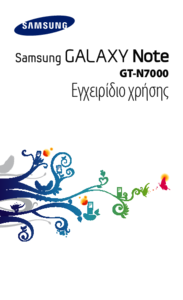





























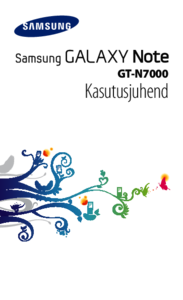



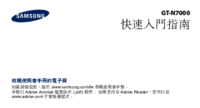
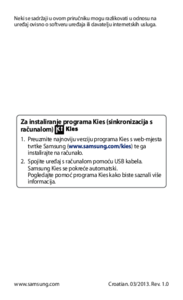














 (69 paginas)
(69 paginas) (128 paginas)
(128 paginas) (52 paginas)
(52 paginas) (181 paginas)
(181 paginas) (98 paginas)
(98 paginas) (120 paginas)
(120 paginas) (2 paginas)
(2 paginas)
 (89 paginas)
(89 paginas) (61 paginas)
(61 paginas) (80 paginas)
(80 paginas)







Comentarios a estos manuales